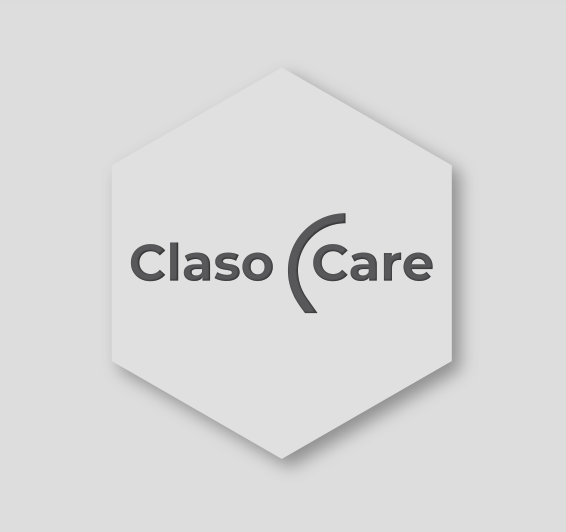Emparejar audífonos ReSound con el móvil

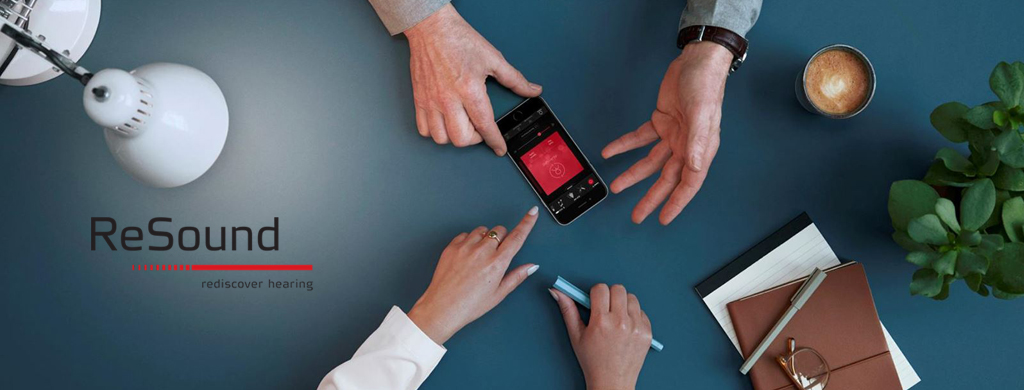
Actualmente, gran parte de las marcas de audífonos del mercado disponen de conectividad para los dispositivos móviles. Esta función ofrece multitud de beneficios que amplían el rango de control de tus audífonos. Conectando tus audífonos a tu dispositivo puedes recibir todo lo que el móvil emitiría de forma normal por los altavoces pero directamente a tus oídos mediante los audífonos, aportando así una mayor claridad. Vamos, como si tus audífonos fueran unos auriculares inalámbricos. ¿Imaginas lo bien que se escuchan las llamadas telefónicas utilizando este método de conexión?
Además, la aplicación nos proporciona múltiples herramientas de control sobre nuestros audífonos, como por ejemplo la modificación del volúmen, y nos ofrece la función de asistencia remota con tu audioprotesista.
En esta publicación vamos a explicarte con todo detalle y de manera sencilla cómo es que puedes conectar tus audífonos ReSound a tu teléfono móvil y a la aplicación “Smart 3D” para que puedas hacerlo tú mismo.
El proceso de conexión de los audífonos con android es distinto a la manera de conectarlos con IOS, por lo tanto, vamos a explicarte las dos versiones para que puedas llevar a cabo el proceso teniendo el sistema operativo que tengas.
Independientemente de que lleves uno o dos audífonos, el proceso va a ser exactamente igual.
Si pulsas aquí, te vamos a dirigir hacia la página oficial de ReSound en un apartado en el que podrás consultar tanto si realmente el teléfono móvil que tienes en tus manos es compatible con la conectividad de los audífonos Resound como si tus audífonos disponen de conexión bluetooth.
Vincula tus audífonos con iPhone
En el caso de Apple, la vinculación de tus audífonos consta de dos fases:
Fase 1. Emparejar tus audífonos en ajustes
Vincular de esta manera tus audífonos te va a servir para utilizar tus audífonos como auriculares inalámbricos, puedes prescindir sin ningún problema de la fase 2 en el caso de que únicamente te interese esta función.
1. Ves a la pantalla de inicio de tu iPhone y pulsa en el icono “Ajustes”.
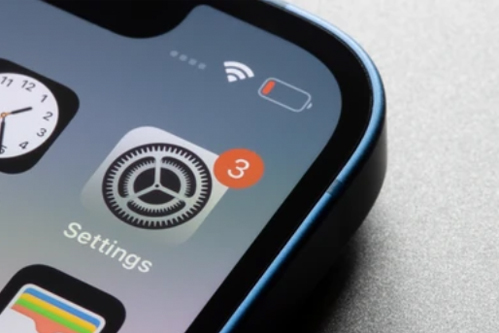
2. Asegúrate de que el bluetooth esté activado pulsando sobre su respectivo icono en la pantalla actual y vuelve a la pantalla principal de ajustes.
3. A continuación, toca la opción “Accesibilidad”.
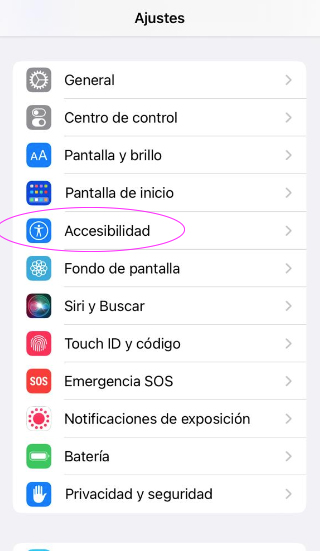
4. En el apartado “audición” pulsa la opción “Audífonos”.
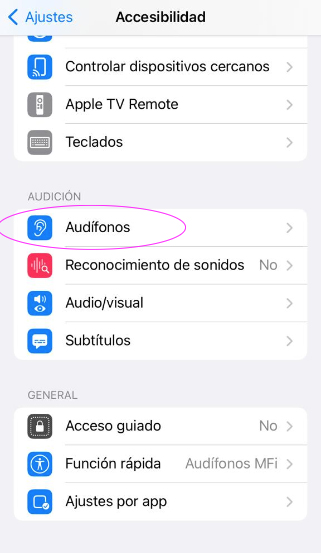
5. Reinicia los audífonos.
- Si tus audífonos funcionan con pila: abre el portapilas durante 3 segundos y vuélvelo a cerrar.
- Si tus audífonos son recargables: mantén pulsado el botón de cada audífono para apagarlos y repetirlo para encenderlos. También puedes reiniciarlos poniéndolos en el cargador 3 segundos y sacándolos seguidamente.
6. Cuando tu iPhone haya identificado los audífonos, seleccionalos y acepta la solicitud de enlace que te aparecerá en la pantalla pulsando el botón “enlazar”.
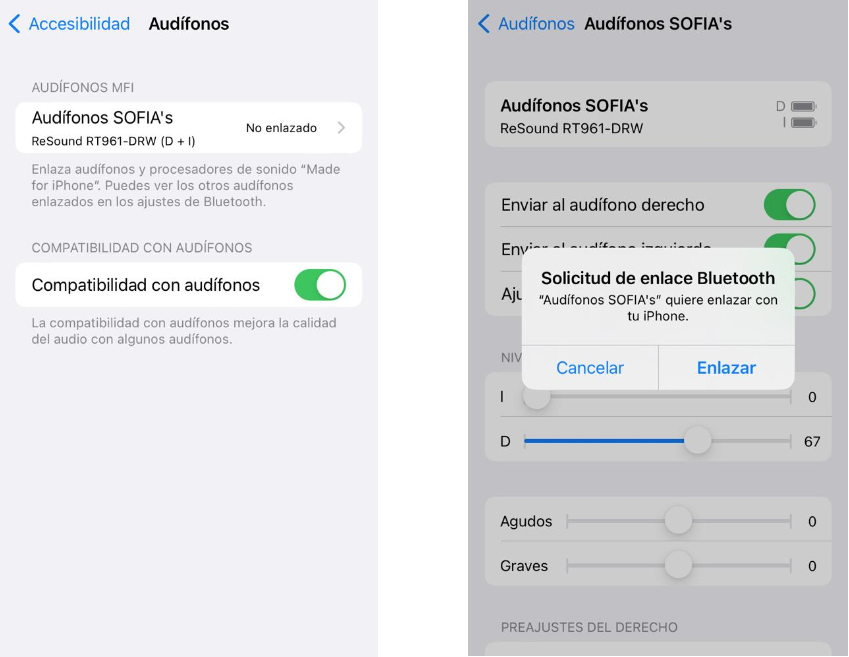
7. Una vez vinculados los audífonos con tu teléfono móvil, estos van a emitir un sonido que nos va a confirmar que el proceso ha sido realizado correctamente.
8. En estos momentos, tus audífonos ya están emparejados.
Fase 2. Emparejar tus audífonos con la aplicación "SMART 3D"
Como ya hemos hablado al inicio del post, esta aplicación te va a proporcionar múltiples funciones para modificar el sonido de tus audífonos y además ofrece la función de teleasistencia.
1. Lo primero que vas a tener que hacer es instalar en tu dispositivo la aplicación gratuita “Smart 3D”. A continuación, te adjuntamos el link de descarga:
2. Comprueba en ajustes que el bluetooth esté activado y los audífonos bien vinculados.
3. Abre la aplicación pulsando sobre su respectivo icono.

4. En la pantalla principal te va a preguntar si tienes un audífono que conectar, pulsa en el botón que dice que sí.
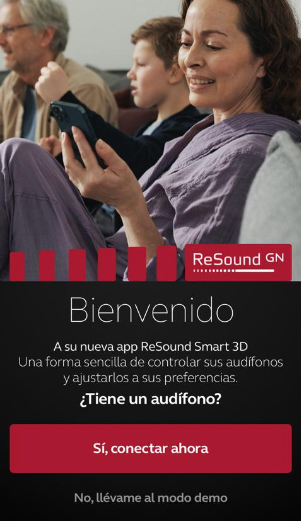
5. En la siguiente pestaña, la aplicación va a detectar los audífonos que anteriormente con la fase 1 hemos conectado en ajustes, pulsa en “continuar” si estos son tus audífonos. Si no lo son, desemparejalos de ajustes y vuelve a vincular los nuevos tal y como dice la ventana actual.
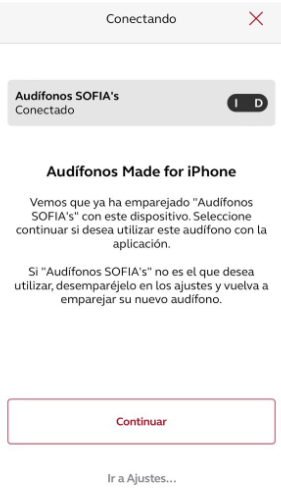
6. La aplicación a continuación va a comenzar a conectar los audífonos y posteriormente si todo ha salido bien, nos va a aparecer esta pantalla en la que nos confirma que la conexión ha resultado correcta.
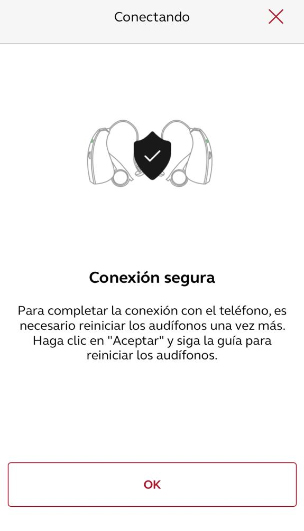
7. Para que tus audífonos sean detectados correctamente y finalizar con el proceso, la aplicación te va a pedir y te va a dar las instrucciones para que apagues y enciendas los audífonos teniendo en cuenta el tipo de batería que dispongas. Después, nos aparecerá una pantalla confirmando que el proceso ha salido bien (si así es) y deberemos pulsar sobre el botón “inicio” que nos aparece en la parte inferior.
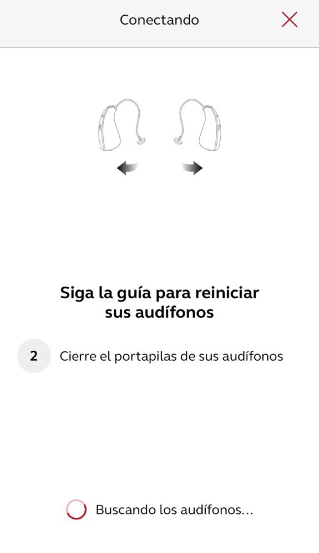
8. En este momento, tus audífonos ya están emparejados con la APP.
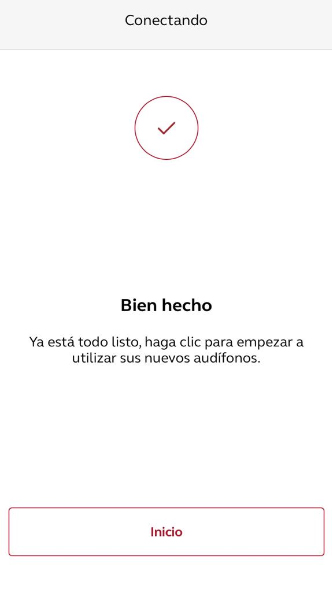
Vincula tus audífonos con Android
Para poder vincular tus audifonos a tu dispositivo android a diferencia de Apple, indispensablemente tendrás que descargarte la aplicación “Smart 3D”, sigue los siguientes pasos para llevar a cabo el proceso:
1. Lo primero que vas a tener que hacer es instalar en tu dispositivo la aplicación gratuita “Smart 3D”. A continuación, te adjuntamos el link de descarga:
2. Comprueba en ajustes que el bluetooth esté activado.
3. Abre la aplicación “Smart 3D” pulsando sobre su respectivo icono.

4. En la pantalla principal te va a preguntar si tienes un audífono que conectar, pulsa en el botón que dice que sí.
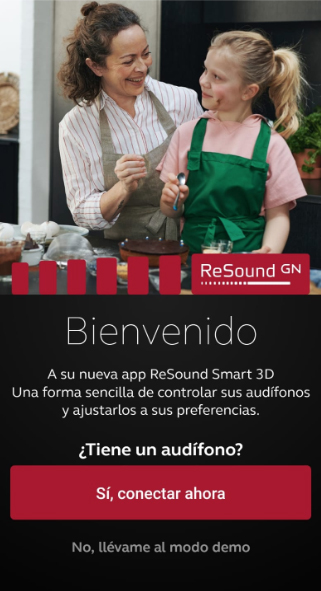
5. En la siguiente pantalla, la aplicación te va a decir que escojas el tipo de audífono que quieres conectar.
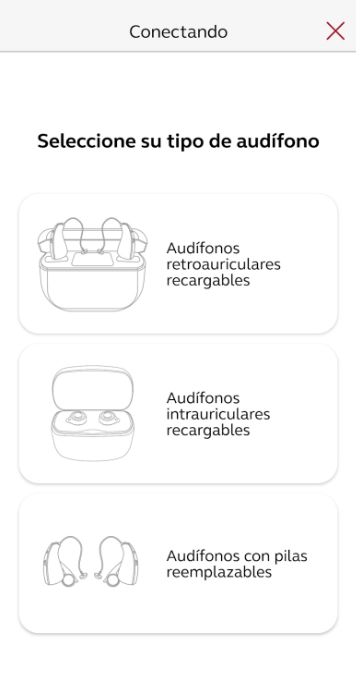
6. Para que tus audífonos sean detectados correctamente, la aplicación te va a dar las instrucciones para que apagues y enciendas los audífonos teniendo en cuenta el tipo de batería que tiene el audífono que has escogido anteriormente.
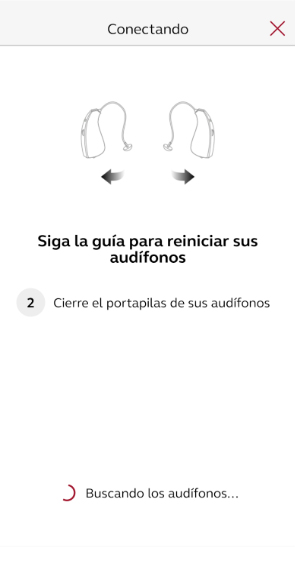
7. Cuando tu teléfono detecta los audífonos, lo notifica en una pestaña para asegurate de que esos sean los audífonos que quieres vincular. Si es así, confirmarlo.
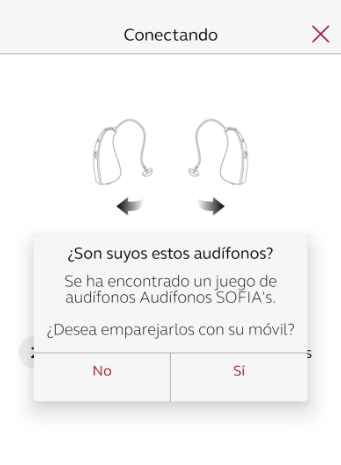
8. Además, a continuación te va a salir una pestaña de solicitud de vinculación con bluetooth. Pulsa en “aceptar”.
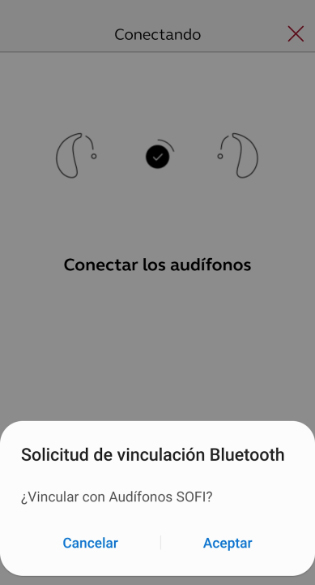
9. La aplicación va a comenzar a conectar los audífonos y posteriormente si todo ha salido bien, nos va a aparecer esta pantalla en la que nos confirma que la conexión ha resultado correcta.
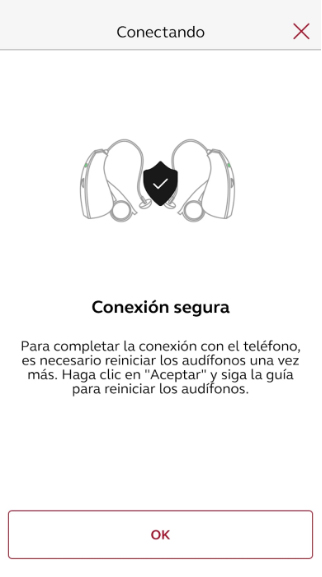
10. Para acabar de enlazar los audífonos vas a tener que volver a reiniciarlos, sigue los pasos.
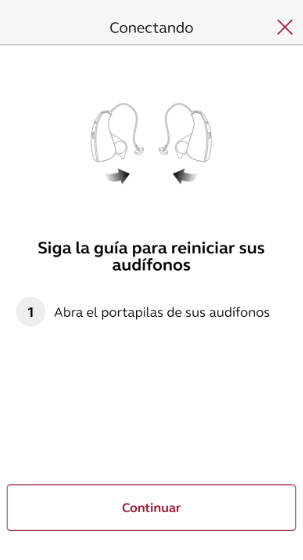
11. En este momento, tus audífonos ya están emparejados con la APP.
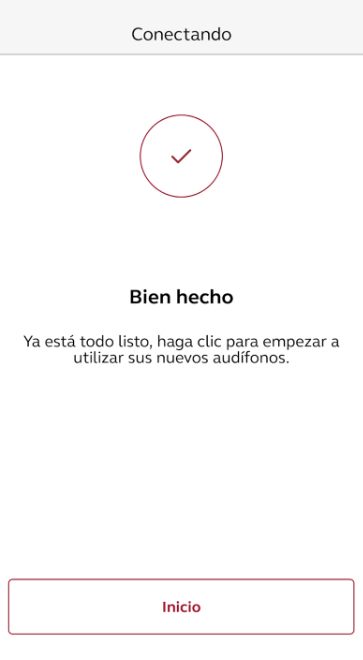
12. Una vez dentro de la aplicación, esta te va a pedir una serie de permisos que vas a aceptar a tu gusto.
Y esto sería todo. Con esta publicación esperamos haberte ayudado y que hayas conseguido vincular tus Resound correctamente. ¡Ahora solo te queda disfrutar de tus audífonos en su plenitud!